
Apple Watch to coś więcej niż tylko zegarek. To wszechstronne urządzenie, które integruje się z naszym codziennym życiem, pomagając nam utrzymać dobrą formę, zachować formę, a nawet lepiej spać. Jedna z jego podstawowych funkcji, czyli alarm, jest dla wielu użytkowników nieoceniona. Ten post ma być kompletnym przewodnikiem po alarmach Apple Watch, prowadzącym od podstaw ustawiania alarmów do korzystania z zaawansowanych funkcji. Zanurzmy się!
Oprócz tego, że jest świadectwem innowacyjności Apple, Apple Watch jest potężnym narzędziem do zarządzania czasem. Funkcja alarmu jest niezbędna niezależnie od tego, czy ustawiasz przypomnienie o spotkaniu biznesowym, pobudkę po drzemce, czy też wezwanie do zażycia wieczornych leków. Uczmy się jak ustaw alarm na Apple Watch i zoptymalizuj tę funkcję pod kątem swoich codziennych czynności.
Podstawy konfiguracji alarmu Apple Watch
Ustawianie alarmu w Apple Watch: przewodnik krok po kroku
Krok 1: Otwórz aplikację Zegar
- Naciśnij Digital Crown na zegarku Apple Watch, co spowoduje wyświetlenie menu uruchamiania aplikacji.
- Przejrzyj listę aplikacji i wybierz aplikację Zegar, dotykając jej.
Krok 2: Przejdź do opcji alarmu
- W aplikacji Zegar znajdziesz wiele funkcji, takich jak zegar światowy, minutnik, stoper i alarm.
- W naszym celu dotknij opcji Alarm, aby kontynuować.
Krok 3: Rozpocznij tworzenie nowego alarmu
- Jeśli już wcześniej ustawiłeś alarmy i chcesz je zmodyfikować, wybierz konkretny alarm, aby uzyskać dostęp do jego ustawień.
- Aby ustawić nowy alarm, dotknij symbolu „+” w prawym górnym rogu wyświetlacza.
Krok 4: Określ czas alarmu
- Po wybraniu opcji utworzenia nowego alarmu pojawi się interfejs ustawiania czasu.
- Dostosuj żądany czas alarmu, obracając cyfrową koronę lub przesuwając w górę i w dół po Apple Watch ekran.

Krok 5: Określ częstotliwość alarmu
- Tuż pod ustawieniem czasu znajduje się zapis określający, jak często ten alarm powinien się powtarzać.
- Opcje zazwyczaj obejmują każdy dzień, tylko w dni powszednie lub wyłącznie w weekendy. Wybierz ten, który odpowiada Twoim wymaganiom, dotykając go.
Krok 6: Spersonalizuj dźwięk alarmu
- Aby budzenie lub przypomnienie było skuteczne i przyjemne, kolejnym krokiem jest wybranie dźwięku alarmu.
- Dostępnych jest wiele dźwięków, od klasycznych dzwonków alarmowych po spokojne dźwięki natury. Nawiguj i dotknij preferowanego tonu.
Krok 7: Skonfiguruj czas drzemki
- Funkcja drzemki będzie nieoceniona, jeśli cenisz sobie kilka dodatkowych minut odpoczynku lub czasu przed spotkaniem.
- Aby to skonfigurować, dotknij funkcji „Drzemka” i wybierz preferowany dodatkowy czas trwania.
Krok 8: Zatwierdź swoje ustawienia
- Po dokonaniu wszystkich dostosowań konieczne jest zapisanie tych konfiguracji.
- Poszukaj przycisku „Zapisz”, często znajdującego się w prawym górnym rogu, i dotknij go, aby mieć pewność, że wszystkie ustawienia alarmu zostały zapisane.
Krok 9: Aktywuj swój alarm
- Po powrocie do głównego ekranu Alarmu upewnij się, że nowo utworzony alarm jest włączony.
- Zielony przełącznik obok nazwy alarmu wskazuje, że jest on aktywny i zabrzmi o określonej godzinie.
Te kompleksowe kroki sprawiają, że ustawienie alarmu na Twoim Apple Watch Bryza. Niezależnie od tego, czy planujesz pobudkę, przypomnienie o lekach czy przerwę w pracy, dzięki Apple Watch będziesz na bieżąco z grą.
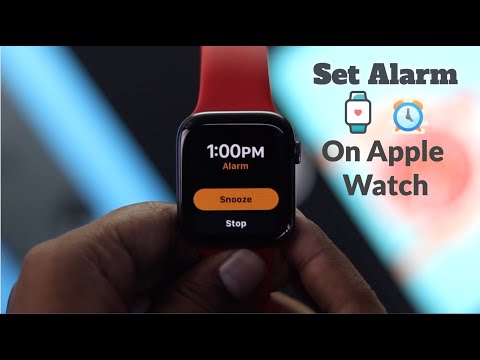
Planowanie wielu alarmów
Po co zadowalać się jednym, skoro można zaplanować wiele alarmów? Niezależnie od tego, czy chodzi o przypomnienia w ciągu dnia, czy o różnych porach budzenia w ciągu tygodnia, oto jak to zrobić: Wykonaj powyższe kroki i powtórz dla dowolnej liczby alarmów. Możesz sprawdzić oficjalny poradnik od Apple , jak również.
Zarządzanie alarmami na Apple Watch
Z biegiem czasu Twoje potrzeby w zakresie alarmów mogą się zmienić. Oto jak możesz:
- Edytuj: Uruchom aplikację Alarm, dotknij alarmu i wprowadź niezbędne zmiany.
- Usuń: przesuń palcem w lewo po alarmie i dotknij „Usuń”.
- Wyświetl aktywne alarmy: pojawią się na górze listy w aplikacji Alarm.
Zwiększanie komfortu korzystania z alarmów
Wybór odpowiedniego dźwięku alarmu: Ustawienia dźwięku alarmu Apple Watch
Różnorodne opcje dźwięku pozwalają wybrać idealną pobudkę. Przejdź do aplikacji Alarm, dotknij alarmu i wybierz „Dźwięk”. Przejrzyj listę dźwięków i dotknij, aby wybrać. Dostosuj głośność w ustawieniach „Dźwięk i dotyk”.
Funkcja budzika w Apple Watch
To nie jest zwykły alarm – to delikatne przypomnienie o rozpoczęciu dnia. Otwórz aplikację „Zegar” na zegarku Apple Watch. Ustaw godzinę budzenia i dotknij „Ustaw”. Zapewni delikatniejszy dźwięk lub wibracje, ułatwiając Ci przebudzenie.
Korzystanie z funkcji drzemki: Odłóż alarm na Apple Watch
Czasami potrzebujemy tych dodatkowych minut. Gdy włączy się alarm, zobaczysz opcję „Drzemka”. Kliknij to. Budzik włączy się ponownie po 9 minutach (jeśli nie ustawiono nic innego).
Alarmy wyłącznie wibracyjne
Dla tych, którzy wolą dyskrecję lub ciszę. Przejdź do ustawień „Dźwięk i dotyk”. Zmniejsz suwak głośności, upewniając się, że funkcja „Haptic” jest włączona.
Alarm na dobranoc w Apple Watchu
Regularny harmonogram snu jest kluczowy. W aplikacji „Zegar” wybierz „Pora snu”. Ustaw porę snu i pobudkę. Zegarek przypomni Ci, kiedy nadejdzie czas snu i przebudzenia, i prawdopodobnie włącz tryb nocny.
Często zadawane pytania: funkcje alarmu Apple Watch
Czy mogę ustawiać alarmy za pośrednictwem Siri na moim Apple Watch?
Absolutnie! Podnieś nadgarstek i powiedz: „Hej, Siri, ustaw alarm na [godzina]”. Wszystko powinno być ustawione!
Czy mogę ustawić wiele alarmów na moim zegarku Apple Watch?
Tak, możesz ustawić wiele alarmów na swoim Apple Watch. Aby to zrobić, uruchom aplikację Zegar, dotknij Alarm i użyj symbolu „+”, aby dodać tyle alarmów, ile potrzebujesz. Każdy alarm może mieć swój własny czas i ustawienia.
Jak zmienić dźwięk alarmu na moim Apple Watch?
Aby zmienić dźwięk alarmu, przejdź do opcji Alarm w aplikacji Zegar. Wybierz konkretny alarm, a następnie dotknij opcji dźwięku. Zostanie wyświetlona lista dźwięków do wyboru. Wybierz preferowany dźwięk, aby go ustawić.
Czy alarm Apple Watch ma funkcję drzemki?
Absolutnie! Gdy na zegarku Apple Watch włączy się alarm, zostanie wyświetlona opcja „Drzemka”. Po dotknięciu alarm zostanie wstrzymany, a następnie włączy się ponownie po domyślnym czasie trwania wynoszącym 9 minut.
Czy mogę ustawić powtarzający się alarm na moim Apple Watch?
Tak, Apple Watch umożliwia ustawienie powtarzających się alarmów. Podczas tworzenia lub edytowania alarmu można wybrać częstotliwość, na przykład codziennie, tylko w dni powszednie lub tylko w weekendy. Po prostu dotknij żądanego wyboru.
Jak usunąć alarm na moim Apple Watch?
Aby usunąć alarm, uruchom aplikację Zegar i przejdź do sekcji Alarm. Przesuń w lewo alarm, który chcesz usunąć, a zobaczysz opcję „Usuń”. Stuknij w niego, aby usunąć alarm.
Czy mogę używać Siri do ustawiania alarmu na moim Apple Watch?
Tak, Siri może pomóc w ustawianiu alarmów. Po prostu podnieś nadgarstek i wydaj polecenie: „Hej, Siri, ustaw alarm na [określony czas]”. Siri potwierdzi ustawienie alarmu.
Czy w Apple Watch dostępna jest opcja alarmu opartego wyłącznie na wibracjach?
Z pewnością! Aby ustawić alarm składający się wyłącznie z wibracji, przejdź do ustawień „Dźwięk i dotyk” na zegarku. Zmniejsz głośność alarmu, upewniając się, że opcja „Haptic” jest włączona. Spowoduje to wygenerowanie cichego alarmu opartego wyłącznie na wibracjach.
Czy mogę ustawić budzik na dobranoc na moim Apple Watchu?
Tak, Apple Watch oferuje funkcję przed snem. W aplikacji „Zegar” wybierz „Pora snu”. Stamtąd możesz określić godzinę snu i pobudki, a zegarek będzie wysyłał odpowiednie przypomnienia.
Podsumowując powyższe
Dzięki wykorzystaniu pełnej mocy funkcji alarmowych zegarka Apple Watch nigdy nie przegapisz żadnego rytmu. Niezależnie od tego, czy chcesz dostosować dźwięki alarmu, ustawić delikatną pobudkę, czy po prostu zarządzać codziennymi przypomnieniami, Apple Watch ma wszystko, czego potrzebujesz. Dostosuj doświadczenie do swoich potrzeb i pozwól, aby to urządzenie stało się Twoim osobistym menedżerem czasu. Szczęśliwego planowania!






Dodaj komentarz